Faits saillants
- Excluez Google de l’indexation des pages WordPress Add-to-Cart à l’aide des balises Yoast SEO, robots.txt ou meta robots pour éviter que les pages à faible valeur n’affectent votre référencement.
- L’indexation de la page « Ajouter au panier » peut diluer le référencement, en dirigeant les utilisateurs vers des URL de faible valeur.
- Concentrez l’indexation sur des pages de haute qualité telles que les listes de produits et les blogs pour améliorer le référencement et l’expérience utilisateur.
- Vérifiez les paramètres noindex dans Google Search Console pour vous assurer que la page du panier reste masquée.
- L’exclusion des pages à faible valeur comme la page du panier permet à WooCommerce SEO de se concentrer sur le contenu pertinent, ce qui augmente la visibilité et l’engagement.
Introduction
L’indexation Google impacte le référencement et la visibilité de votre site dans les recherches. Pour les sites WooCommerce, l’indexation de la page « Ajouter au panier » ajoute généralement peu de valeur.
Cette page sert principalement à des fins fonctionnelles, et lorsqu’elle est indexée, elle peut affecter votre référencement en affichant des URL non pertinentes dans les résultats de recherche.
Ce guide détaille comment exclure Google de l’indexation de la page WordPress d’ajout au panier.
En gérant stratégiquement les pages non indexables, vous pouvez optimiser le site pour les moteurs de recherche et vous concentrer sur des URL de haute qualité.
Comprendre les moteurs de recherche et l’impact du référencement
Les moteurs de recherche comme Google indexent les pages des sites Web pour les afficher dans les résultats de recherche.
Cependant, toutes les pages n’ont pas besoin d’indexation, des pages exceptionnellement fonctionnelles comme « Ajouter au panier ». L’indexation de ceux-ci peut diluer la valeur SEO, affectant le classement de produits spécifiques.
Au lieu de cela, concentrez-vous sur l’indexation des articles, des pages de produits et des pages de catégories pertinentes qui améliorent l’expérience utilisateur et le référencement.
En gérant les URL indexées, vous vous assurez que les utilisateurs et les clients trouvent du contenu pertinent. Limiter les URL de faible valeur comme les pages de panier est essentiel pour les efforts de marketing numérique.
Pourquoi exclure la page d’ajout au panier ?
La page « Ajouter au panier » offre une valeur SEO minimale car elle remplit une fonction spécifique pour les clients existants.
Les pages de panier WooCommerce indexées peuvent confondre les résultats de recherche, conduisant les utilisateurs vers des pages à faible valeur ajoutée qui ne génèrent pas de conversions.
L’exclure empêche les moteurs de recherche d’indexer les URL qui n’ont pas d’impact sur le référencement, ce qui permet aux robots d’exploration de se concentrer sur les liens essentiels.
Pour les sites e-commerce et WooCommerce, la suppression de ces pages de l’indexation privilégie un contenu de haute qualité.
Méthodes pour exclure des pages de l’indexation Google dans WordPress
Dans WordPress, vous pouvez gérer les paramètres d’indexation pour des pages, des articles et d’autres sections du site spécifiques.
Vous pouvez utiliser des robots.txt, des méta-robots et des plugins SEO pour empêcher les moteurs de recherche d’explorer les pages inutiles, améliorant ainsi le référencement global de votre site.
Utilisation de Yoast SEO pour le contrôle de l’indexation
Yoast SEO est un plugin WordPress populaire pour la gestion du référencement, permettant d’ajuster facilement les paramètres noindex sur des pages spécifiques.
Ce plugin simplifie l’ajout de paramètres noindex pour plusieurs pages, garantissant que les moteurs de recherche se concentrent sur les URL pertinentes.
Comment configurer Yoast SEO
- Installez Yoast SEO à partir du répertoire des plugins WordPress et activez-le.
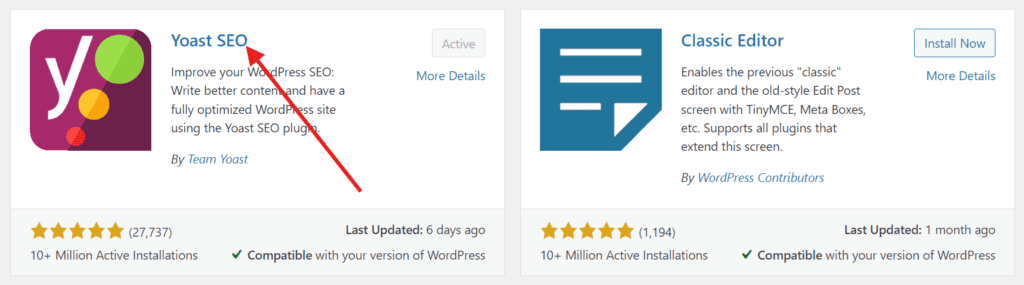
- Accédez à Pages > Toutes les pages. Ici, trouvez la page « Ajouter au panier » et cliquez sur modifier.
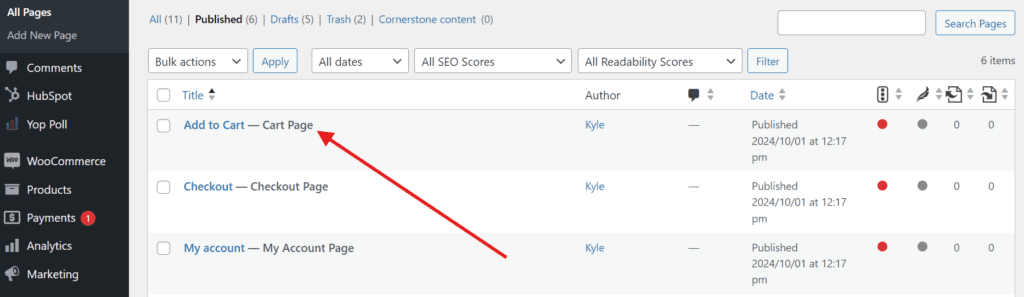
- Sous « Avancé », réglez « Autoriser les moteurs de recherche à afficher cette page dans les résultats de recherche » sur « Non ».
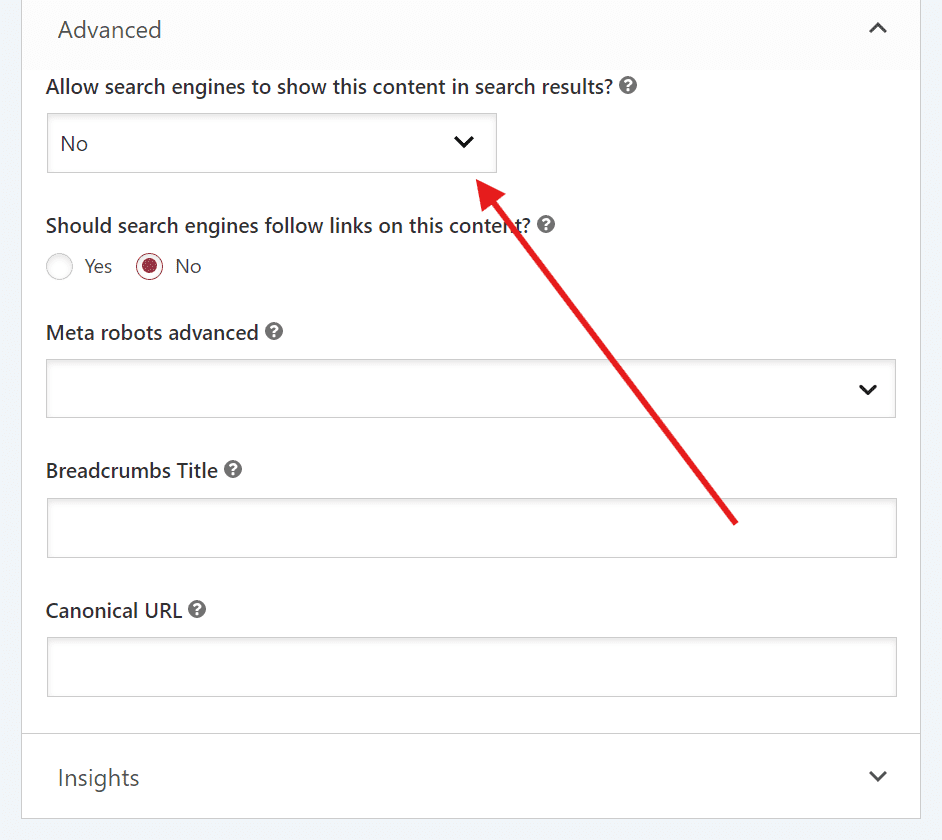
- Enregistrez les modifications pour finaliser les paramètres.
Yoast SEO propose également des paramètres de méta-robots, améliorant le contrôle de l’index de votre site.
En excluant les URL des paniers WooCommerce, Yoast s’assure que seules les pages essentielles sont indexées, en se concentrant sur les catégories de produits et les publications.
Utilisation de robots.txt pour gérer l’indexation
Le fichier robots.txt fournit des instructions aux moteurs de recherche sur les pages à explorer et à indexer.
Le fait d’interdire la page « Ajouter au panier » supprime les URL d’ajout au panier de l’indexation Google.
Un guide étape par étape pour exclure la page « Ajouter au panier » à l’aide de robots.txt
- Accédez à SEO > Tools dans le plugin Yoast SEO (ou ouvrez votre gestionnaire de fichiers manuellement).
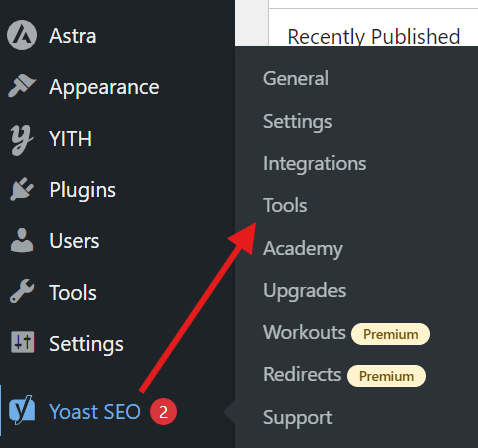
- Sélectionnez Éditeur de fichiers.
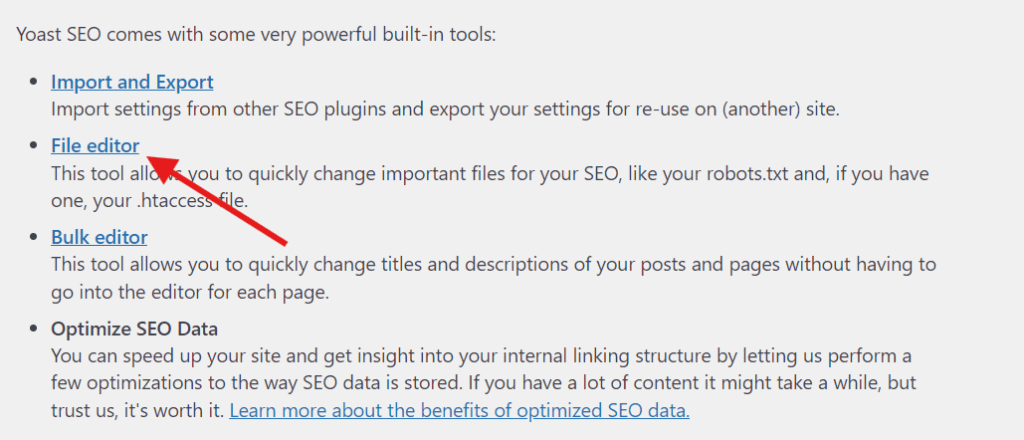
- Créez un nouveau fichier robots.txt s’il n’y en a pas.

- Entrez ce code :
Disallow: /your-add-to-cart-page/ - Enregistrez et téléchargez le fichier sur le serveur.
Cette commande disallow indique aux moteurs de recherche d’ignorer la page du panier.
Pour les utilisateurs de WordPress, l’utilisation de robots.txt est un moyen efficace de désactiver les URL WooCommerce inutiles.
En gardant robots.txt à jour, seules les URL de haute qualité sont indexées, ce qui facilite la navigation sur votre site pour Googlebot et d’autres robots d’exploration.
Ajout de balises meta robots pour l’indexation spécifique à une page
Vous pouvez définir manuellement la page sur noindex dans la section d’en-tête. Une fois terminé, la balise meta indiquera aux moteurs de recherche de ne pas indexer la page.
Ajout manuel d’une balise noindex
- Dans votre tableau de bord WordPress, allez dans Apparence > Éditeur de fichiers de thème.
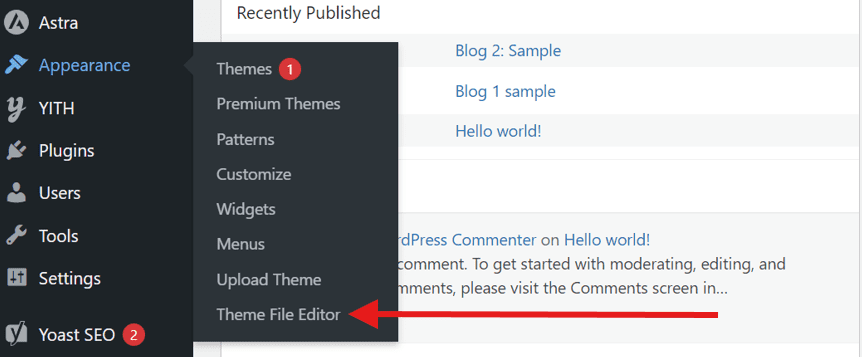
- Ouvrez le fichier header.php ou le modèle approprié pour la page d’ajout au panier.
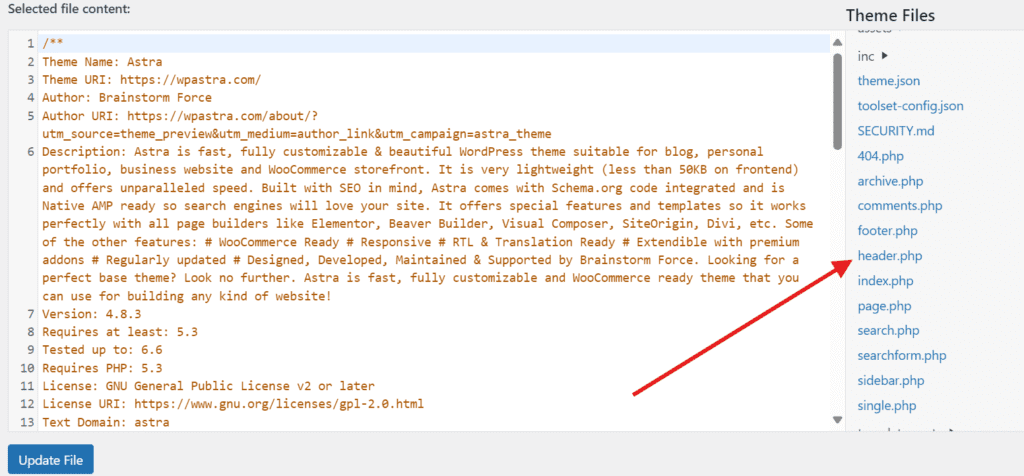
- Insérez la ligne de code suivante dans la section d’en-tête <> :
<meta name="robots" content="noindex">
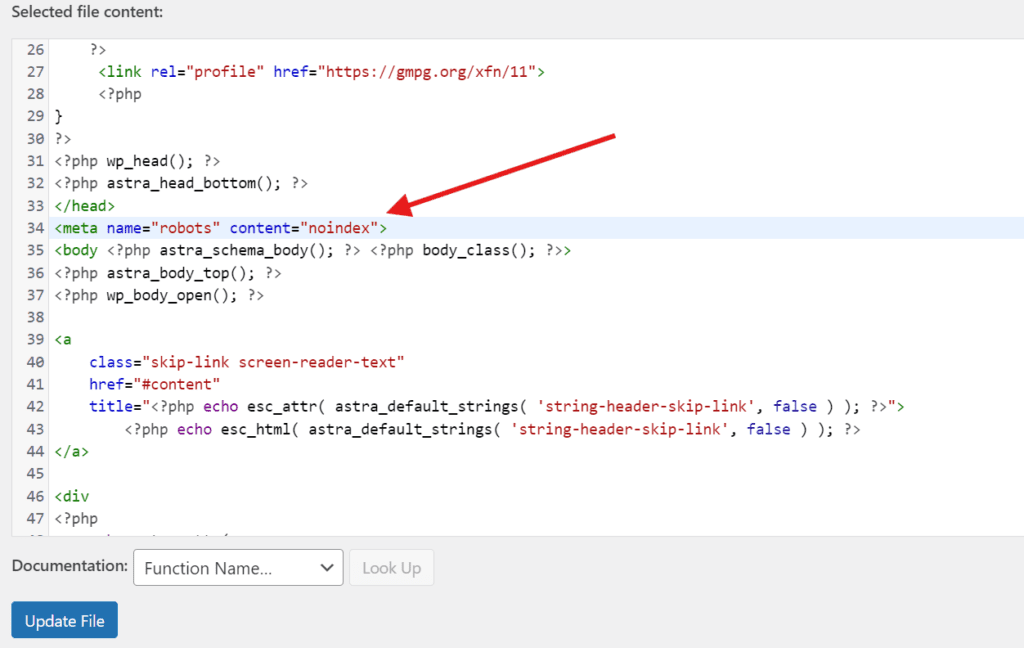
- Mettez à jour le fichier pour appliquer les modifications.
L’ajout de balises méta robot est simple, et les plugins peuvent simplifier davantage ce processus.
Tester les exclusions dans Google Search Console
Après avoir défini les restrictions d’indexation, vérifiez qu’elles sont actives en effectuant des tests avec Google Search Console. Utilisez l’outil d’inspection d’URL pour confirmer le statut noindex de la page du panier.
Entrez l’URL de votre panier dans l’outil et vérifiez s’il est marqué « noindex ». Google Search Console vous permet de surveiller différentes pages, en veillant à ce que les moteurs de recherche respectent vos paramètres.
Les tests empêchent Google d’afficher des URL inutiles, concentrant ainsi les efforts de référencement sur les pages pertinentes du site.
Si Google indexe la page « Ajouter au panier », demandez une suppression manuelle ou attendez le prochain crawl.
Des tests de routine garantissent que la page reste cachée dans les résultats de recherche, ce qui correspond à vos objectifs de référencement.
Dépannage des erreurs courantes lors de l’indexation
Même après avoir mis en œuvre des étapes pour exclure la page « Ajouter au panier », vous pouvez rencontrer des problèmes où la page apparaît toujours dans les résultats de recherche.
Les erreurs d’indexation peuvent se produire pour plusieurs raisons, allant des problèmes de mise en cache aux paramètres mal configurés.
Voici les erreurs d’indexation courantes et les solutions pour les corriger efficacement.
Pages mises en cache dans les résultats de recherche
Google peut afficher des versions mises en cache ou obsolètes des pages de votre site. Cela se produit lorsque Google n’a pas réexploré votre site Web depuis la dernière mise à jour, ce qui entraîne des écarts entre vos paramètres et ce qui s’affiche dans les résultats de recherche.
Vider la page du cache de Google résout généralement ce problème. Utilisez l’outil Supprimer les URL de Google Search Console pour masquer temporairement la page, ce qui la supprime des résultats de recherche jusqu’à ce que Google explore à nouveau votre site.
Après avoir utilisé cet outil, vérifiez à nouveau les paramètres d’indexation de votre page de panier WooCommerce pour confirmer qu’ils sont exacts.
Règles de robots.txt mal configurées
Des erreurs dans le fichier robots.txt peuvent amener Google à ignorer les règles d’indexation souhaitées.
Vérifiez que votre fichier robots.txt inclut une directive disallow claire, telle que Disallow : /your-add-to-cart-page/. (Comme indiqué ci-dessus)
Même une petite erreur ou un caractère supplémentaire peut empêcher les moteurs de recherche de suivre vos instructions. Assurez-vous que les paramètres de robots.txt sont alignés sur les autres commandes noindex, car les conflits peuvent dérouter les robots d’exploration.
La vérification de votre fichier robots.txt aide les moteurs de recherche à naviguer sur votre site en fonction de vos objectifs de référencement.
Plugins ou paramètres SEO conflictuels
L’utilisation de plusieurs plugins ou paramètres pour contrôler l’indexation peut entraîner des conflits.
Par exemple, Yoast SEO peut appliquer « noindex » tandis qu’un autre plugin le remplace, provoquant des erreurs d’indexation.
Identifiez quel plugin doit gérer l’indexation et désactivez les autres paramètres conflictuels en cas de conflit de plugins. Certains sites WooCommerce utilisent plusieurs outils de référencement, mais limiter les contrôles d’indexation à un seul plugin permet souvent d’éviter ces conflits.
Testez vos paramètres dans un environnement de test avant de modifier votre site en ligne.
Problèmes liés à Googlebot ou autres robots d’exploration
Parfois, les problèmes d’indexation peuvent provenir de comportements spécifiques aux robots d’indexation. Googlebot, par exemple, peut rencontrer des difficultés avec des formats ou des paramètres de page spécifiques.
Vérifiez que les URL et les paramètres de vos pages sont compatibles avec les exigences des moteurs de recherche. L’ajustement des paramètres ou la simplification des URL peuvent aider Googlebot à interpréter correctement les paramètres d’indexation de vos pages.
Si des problèmes persistent, consultez les consignes de Google concernant les formats d’URL préférés afin de garantir une compatibilité optimale.
Configuration incorrecte du méta-robot
Si vous avez ajouté une balise meta robots à la page « Ajouter au panier », vérifiez qu’elle est correctement placée dans la section.
Des erreurs dans le placement des balises ou la syntaxe peuvent amener les moteurs de recherche à négliger la directive « noindex ». Si vous utilisez un plugin, vérifiez que le plugin a correctement appliqué la balise sur différentes pages.
Les problèmes de placement des balises Meta-robot doivent être résolus rapidement, car ils ont un impact direct sur le contrôle de l’indexation.
Retard dans le calendrier d’exploration de Google
Même si tous les paramètres sont correctement configurés, Google peut prendre du temps pour refléter les modifications apportées à son index. Les moteurs de recherche explorent les sites Web selon des horaires variables, ce qui signifie que les modifications apportées à votre site WooCommerce peuvent ne pas apparaître immédiatement.
Si vous avez récemment mis à jour les règles d’indexation, donnez à Google le temps de réexplorer votre site ou de demander une réexploration manuelle dans Google Search Console.
Cette étape permet de s’assurer que les nouvelles modifications sont correctement mises en œuvre.
La prise en compte de ces conseils de dépannage peut aider à prévenir les erreurs courantes et à exclure Google de l’indexation de la page WordPress Add-to-cart.
La gestion proactive des erreurs d’indexation soutiendra les objectifs de référencement de votre site, en incitant les moteurs de recherche à se concentrer sur le contenu de valeur et en optimisant la visibilité des pages importantes.
Bonnes pratiques pour la gestion de plusieurs pages et l’indexation
Une bonne gestion des pages indexées et non indexables permet d’optimiser votre site WordPress.
Voici des pratiques efficaces pour gérer diverses pages, y compris les URL WooCommerce, pour de meilleurs résultats SEO.
Limiter les balises noindex aux pages non indexables essentielles
N’appliquez des balises noindex qu’aux URL telles que « Ajouter au panier » ou aux pages de paiement. Une utilisation excessive de noindex peut réduire la visibilité de votre site.
En se concentrant sur les pages du panier WooCommerce et les ID de produits spécifiques, on empêche l’indexation des liens non pertinents.
Surveiller les URL indexées avec Google Search Console
Google Search Console est inestimable pour surveiller les URL indexées et non indexées.
Consultez régulièrement l’onglet « Couverture », qui suit les URL indexées et met en évidence les paramètres noindex.
En consultant Google Search Console, vous vous assurez que Google et les autres robots suivent vos préférences d’indexation.
Optimisez le contrôle des méta-robots avec des plugins SEO.
Des plugins comme Yoast SEO facilitent l’ajout de balises méta-robots, en particulier pour les URL sur les sites de commerce électronique.
Vous pouvez définir « noindex » pour les pages de panier WooCommerce et les URL de paiement avec des méta-robots.
La gestion des méta-robots permet aux moteurs de recherche de donner la priorité aux pages de valeur, réduisant ainsi l’encombrement des résultats de recherche.
Maintenez robots.txt pour les moteurs de recherche et les robots.
Des mises à jour régulières pour robots.txt contrôler les URL explorées par les moteurs de recherche, guidant ainsi efficacement les robots.
Dans les sites WooCommerce, spécifiez des règles dans robots.txt pour éviter d’indexer les pages à faible valeur SEO, comme les URL de panier et de paiement.
Utilisez robots.txt pour clarifier les URL à ignorer dans les moteurs de recherche.
Ajuster les paramètres des agents utilisateurs et des robots d’exploration multiples
Différents robots d’exploration comme Bing et Yahoo peuvent suivre des règles d’agent utilisateur distinctes.
Lorsque vous gérez un site WooCommerce, tenez compte des différents agents utilisateurs pour assurer une indexation cohérente.
Personnalisez robots.txt pour les moteurs de recherche importants, tels que Googlebot, en veillant à ce que seules les pages essentielles apparaissent sur la page de résultats.
Ces bonnes pratiques vous aideront à garder les pages non essentielles hors des résultats des moteurs de recherche.
En optimisant l’indexation des catégories de produits, des articles et des URL à forte valeur ajoutée, vous améliorez le référencement du site et l’engagement des clients.
Réflexions finales
L’exclusion des pages à faible valeur, comme la page « Ajouter au panier », renforce le référencement WooCommerce et améliore les performances de recherche de votre site.
Une fois que vous avez exclu Google de l’indexation de la page WordPress Add-to-cart, les moteurs de recherche peuvent se concentrer sur les URL pertinentes et les pages de site précieuses qui génèrent de l’engagement et des conversions.
L’utilisation d’outils tels que Google Search Console, robots.txt et de plugins SEO comme Yoast SEO rend la gestion de l’indexation simple et efficace.
Bluehost propose des solutions d’hébergement robustes qui prennent en charge le référencement optimisé de WordPress et WooCommerce.
Commencez avec Bluehost dès aujourd’hui pour un site conçu pour exceller dans les résultats de recherche !
Foire aux questions
Vous pouvez exclure d’autres pages, comme les pages de paiement et de compte, en appliquant des balises « noindex », en ajustant votre fichier robots.txt ou en utilisant des plugins SEO. Cette approche permet de ne garder visibles que les pages à forte valeur ajoutée, telles que les listes de produits et les blogs, dans les résultats de recherche.
L’utilisation de « return false » dans le code du bouton de votre panier empêche la page de se recharger ou de rediriger inutilement. Cela permet de créer une expérience utilisateur fluide, en particulier lorsque les clients ajoutent des articles à leur panier sans quitter la page actuelle.
Oui, des plug-ins spécifiques et des options de codage personnalisées vous permettent d’exclure des pages de l’indexation en fonction de l’ID du produit. Cette fonctionnalité peut aider à masquer des pages de produits ou des URL particulières pour les moteurs de recherche.
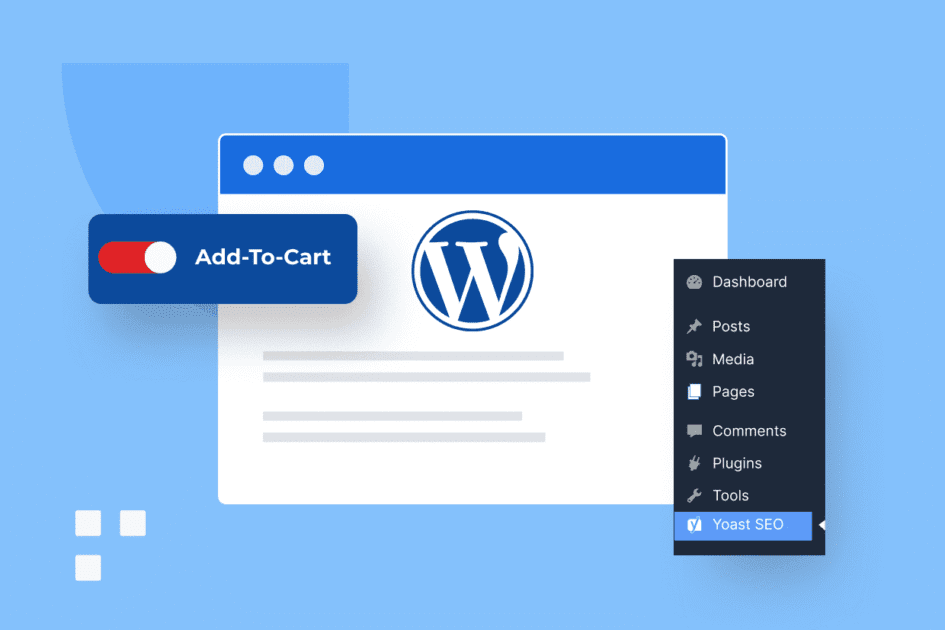
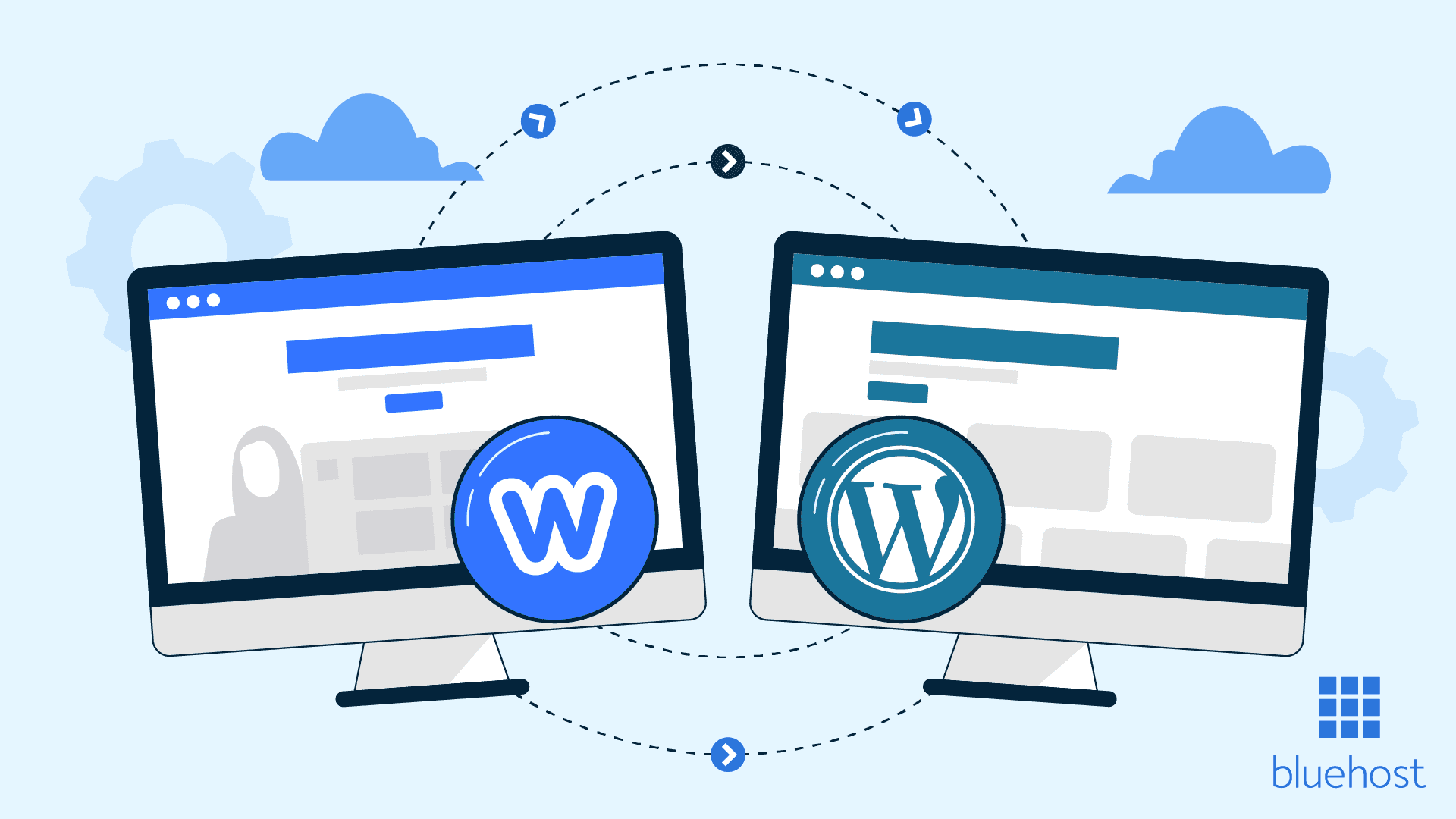
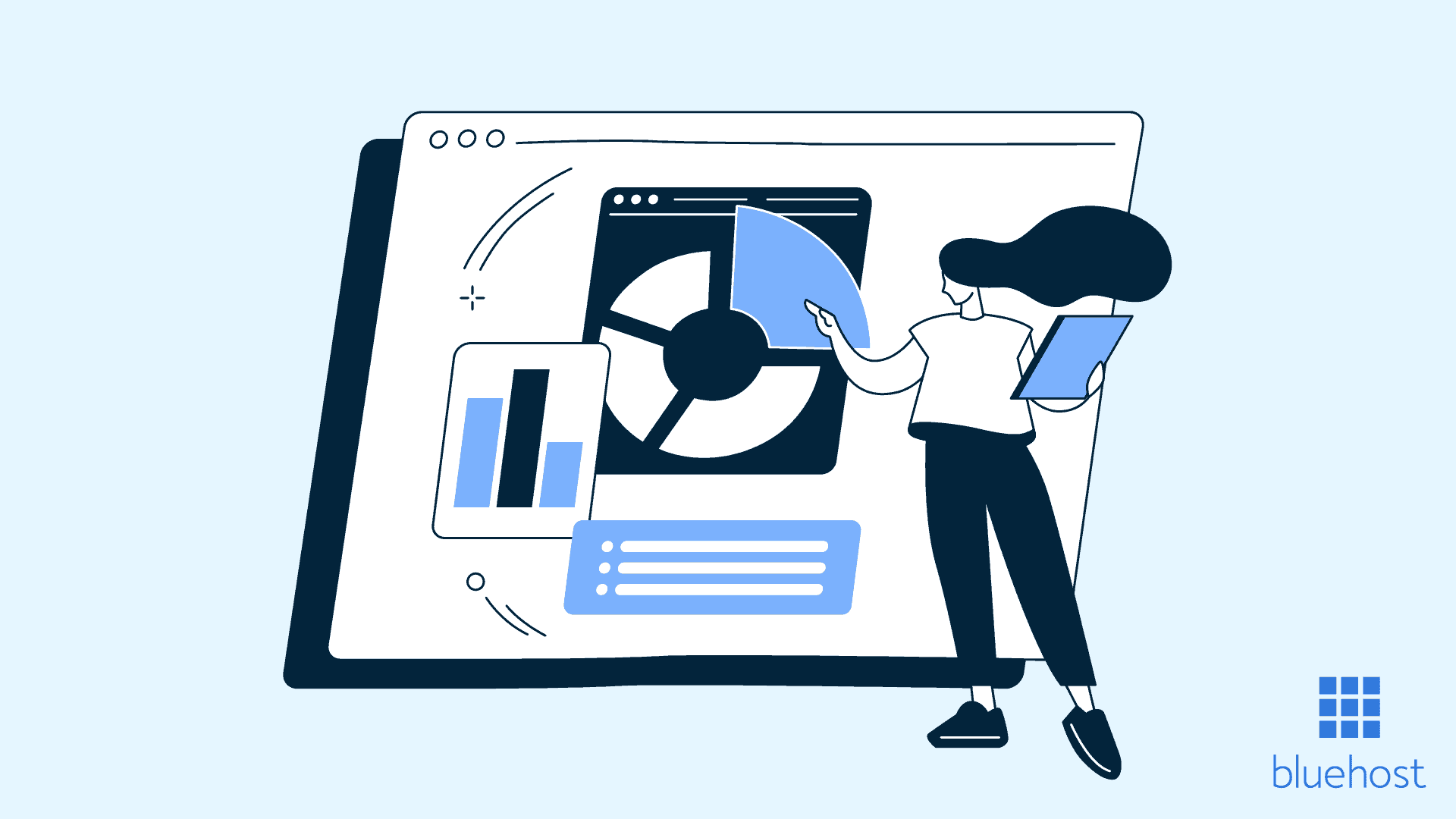
Ecrire un commentaire